Page 49 of 165

Navigering49
Velg Aktuell plassering for å vise den
tilhørende undermenyen med
informasjon om nærmeste adresse,
koordinater og interessepunkter
( 3 52) i nærheten av den aktuelle
posisjonen.Nærmeste adresse
Fra denne undermenyen kan du lagre
nærmeste adresse i systemet.
Velg Nærm. adr.: for å vise oversikt
over reisemålsinformasjoner.
For en detaljert beskrivelse av hvor‐
dan du lagrer en adresse
● som eller til en kontakt 3 22
● som favoritt 3 18
Steder av interesse
Fra denne undermenyen kan du starte veivisning til en av de nærme‐
ste interessepunktene.
Velg det ønskede interessepunktet.
Detaljvisningen av reisemål åpnes.
Velg Kjør.
For en detaljert beskrivelse av hvor‐
dan du registrerer et reisemål 3 52.
Navigasjonsdatastyring Velg MENY på alternativlinjen, og
velg så Personlig data .
Det blir vist en liste over de forskjellige datalagringsstedene i navigasjons‐
programmet.
Kontaktliste
Velg Kontakter for å se den gjeldende
undermenyen.
Velg Slett alle innføringer for å slette
alle oppføringene i kontaktlisten. For
å slette hele kontaktlisten, bekreft
meldingen som vises.
For å vise redigeringsmodus for
kontakter, velg Rediger kontaktliste .
Se 3 22 for en detaljert beskrivelse av
hvordan du redigerer kontaktlisten.
Liste over nylige reisemål
Velg Siste destinasjoner for å se den
gjeldende undermenyen.
Page 50 of 165

50NavigeringVelg Slett alle destinasjoner for å
slette alle oppføringene i listen med siste reisemål. For å slette alle desiste reisemålene, bekreft meldingen
som vises.
For å slette enkelte reisemål, velg
Slett individuelle destinasjoner .
Listen over nylige reisemål vises.
Velg ─ ved siden av det aktuelle reise‐
målet. For å slette reisemålet, bekreft
meldingen som vises.
Nedlastede interessepunkter
Velg Mine POIs for å se den gjel‐
dende undermenyen.
Interessepunkter som tidligere har
blitt lastet ned til systemet, kan slet‐
tes. De øvrige interessepunktene
forblir i systemet.
Velg Slett alle Mine spesialmål for å
slette alle oppføringene i kontaktli‐ sten. For å slette hele listen over inte‐ ressepunkter, bekreft meldingen som vises.
For å bare slette enkelte kategorier,
velg Slett individuelle kategorier for å
vise en liste over interessepunktkate‐gorier. Velg ─ ved siden av den
aktuelle kategorien. For å slette kate‐
gorien, bekreft meldingen som vises.
Laste opp reisemålsdata til en USB-
enhet
Du kan lagre kontaktlisten og tidligere
nedlastede interessepunkter (se
"Opprette og laste ned brukerdefi‐
nerte interessepunkter") på en USB-
enhet for senere bruk (f.eks. i en
annen bil):
Velg Last opp lagrede steder .
Kontaktlisten og interessepunktda‐
taene lagres i mappene "F:\myCon‐
tacts" (mine kontakter) eller "F:
\myPOIs" (mine interessepunkter)
("F:\" er rotmappen) på den tilkoblede USB-enheten.
Les dette
Denne funksjonen kan kun utføres hvis det er koblet til en USB-enhet
med tilstrekkelig lagringsplass.
Autofullfør-funksjonen
For å slette listen over innlagte reise‐
mål som brukes av autofullfør-funk‐
sjonen, velg Slett autofullføring .Laste ned kontaktdata
Kontaktlisten i bilen kan utveksles
med infotainmentsystemene i andre
biler:
Se «Laste opp reisemåldata til en
USB-enhet» ovenfor for mer informa‐
sjon om hvordan du laster opp data til en USB-enhet.
Koble USB-enheten til Infotainment i
en annen bil 3 39.
Du blir bedt om å bekrefte nedlastin‐
gen.
Etter at du har bekreftet, blir kontakt‐
dataene lastet ned til Infotainment.
De nedlastede kontaktene kan deret‐ ter velges via KONTAKTER-menyen
3 22.
Opprette og laste ned
brukerdefinerte interessepunkter
(Mine POIs)
I tillegg til de forhåndsdefinerte inte‐
ressepunktene som allerede er lagret i Infotainment, kan du opprette
brukerdefinerte interessepunkter
Page 51 of 165

Navigering51etter behov. Etter at slike interesse‐
punkter er opprettet, kan de lastes
ned til Infotainment.
Du må angi GPS-koordinatene
(lengde- og breddegrader) og velge
et beskrivende navn for hvert sted.
Etter at du har lastet ned interesse‐
punktdataene i infotainmentsys‐
temet, vises de respektive interesse‐
punktene som velgbare destinasjoner
i menyen Mine POIs . Se «Inntasting
av interessepunkter» i kapitlet «Angi
destinasjon» 3 52.
Opprette en tekstfil med
interessepunktdata
Opprett en tekstfil (f.eks. ved hjelp av
et enkelt tekstredigeringsprogram), gi den navn og bruk filutvidelsen .poi.
F.eks. «Mikael.poi».
Les dette
Dekoding av tegn UTF-8 (Unicode)
må velges når tekstfilen lagres.
Ellers vil spesialdestinasjonsdata
ikke kunne importeres korrekt til
systemet.
Legg inn interessepunktdataene i
tekstfilen i følgende format:
Lengdegrad, breddegrad, «Navn på
interessepunkt»,
«Tilleggsinformasjon»,
«Telefonnummer»
Eksempel:
7.0350000, 50.6318040, "Michaels
Home", "Bonn, Hellweg 6",
"02379234567" , se illustrasjonen
ovenfor.
GPS-koordinatene må legges inn i
desimalgrader, og kan hentes f.eks.
fra et topografisk kart.
Du velger selv om du vil angi tilleggs‐ informasjon og telefonnummer. Hvis
det f.eks. ikke er behov for tilleggsin‐
formasjon, må "" registreres i den
aktuelle posisjonen.
Eksempel:
7.0350000, 50.6318040, "Michaels
Home", "", "02379234567" .
Strengene for navn og tilleggsinfor‐
masjon om interessepunktet kan ikke
være lenger enn 60 tegn hver. Stren‐ gen for telefonnummer kan bestå avmaks. 30 tegn.
Interessepunktdata for hver reisemå‐
ladresse må legges inn på en egen
enkelt linje, se illustrasjonen ovenfor.
Lagre interessepunktdataene på en
USB-enhet
I rotmappen på en USB-enhet oppret‐
tes en mappe kalt « myPOIs», f.eks.
«F:\myPOIs» der «F:\» er rotmappen
på USB-enheten.
Lagre tekstfilen med interessepunk‐
tene (f.eks. «F:\myPOIs\Mikael.poi»)
i mappen «myPOIs».
Page 52 of 165

52NavigeringOrganisere POI-data i flere under‐
mapper
Du kan alternativt organisere tekstfi‐
lene i flere tilfeldig navnede under‐
mapper (maksimal dybde for under‐
mappestrukturen: 2).
Eksempler: F:\myPOIs\AnnsPOIs
eller F:\myPOIs\MyJourney\London,
der F:\ er rotmappen på USB-
enheten.
Les dette
I en mappe kan det bare lagres
undermapper eller bare interesse‐
punktfiler. En blanding av disse to vil ikke bli importert korrekt til systemet.
Etter å ha lastet ned individuelle POI- data organisert på denne måten til
Infotainment (se nedlastingsbeskri‐
velsen lenger nede), vil Mine POIs-
menyen vise en liste med underme‐
nyer du kan velge.
Når du har valgt en undermeny, viser
displayet flere undermenyer eller den tilknyttede listen med importerte POI-kategorier.Importere interessepunktdata til
Infotainment
Koble USB-enheten med de bruker‐
definerte interessepunktdataene til
USB-kontakten 3 39 i Infotainment.
Du blir bedt om å bekrefte nedlastin‐
gen.
Etter at du har bekreftet, blir interes‐
sepunktdataene lastet ned til Infotain‐ ment.
De nedlastede interessepunktene
kan deretter velges som destinasjo‐
ner via menyen Mine POIs. Se
«Inntasting av interessepunkter» i
kapitlet «Angi destinasjon» 3 52.
Angi destinasjon Navigasjonsprogrammet gir deg
mulighet til å angi ønsket reisemål for
veivisning på flere måter.
Trykk på HOME og velg NAV for å
vise navigasjonskartet.
Velg DESTINAS. på alternativlinjen
og velg så et av alternativene for å taste inn adresser.
Ett-trinns angivelse av reisemål
Berør inntastingsfeltet i øverste linjen på menyen. Et tastatur vises.
For en detaljert beskrivelse av tasta‐
turene, se 3 17.
Tast inn en adresse eller et søkeord, og bekreft inntastingen.
Det opprettes to lister med mulige
reisemål. For å veksle mellom listefa‐
nene, berør Adresse eller POI i
øverste linje på skjermen.
Adresseliste:
Page 53 of 165
Navigering53
Interessepunktliste:
Du finner en detaljert beskrivelse av
interessepunkter i "Inntasting av inte‐ ressepunkter" under.
Velg ett av reisemålene. Detaljvisnin‐
gen av reisemål åpnes.
For å begynne veivisning, velges
Kjør .
Skjermbilde for inntasting av
adresse
Velg ADRESSE . Følgende Adresse‐
innføring skjermbilde vises.
Berør et av inntastingsfeltene ved
siden av deladressene. Et tastatur
vises.
For en detaljert beskrivelse av tasta‐
turene, se 3 17.
Tast inn nødvendig informasjon om
reisemålet.
Les dette
Skjermbildet behøver ikke å fylles ut
fullstendig.
Bekreft inntastingen ved å velge 9
øverst til høyre på skjermen.
Hvis flere reisemål samsvarer med
den inntastede informasjonen, vises
disse. Velg ønsket adresse.
Page 54 of 165

54NavigeringDetaljvisningen av reisemål åpnes.
For å begynne veivisning, velges
Kjør .
Skjermbilde for inntasting av
veikryss
Velg KRYSS . Følgende Kryss
innføring skjermbilde vises.
Berør et av inntastingsfeltene ved
siden av deladressene. Et tastatur
vises.
For en detaljert beskrivelse av tasta‐
turene, se 3 17.
Tast inn nødvendig informasjon om
reisemålet.
Bekreft inntastingen ved å velge 9
øverst til høyre på skjermen.
Hvis flere reisemål samsvarer med
den inntastede informasjonen, vises
disse. Velg ønsket adresse.
Detaljvisningen av reisemål åpnes. For å begynne veivisning, velges
Kjør .
Inntasting av interessepunkt Et interessepunkt (POI) er et spesifikt
sted som kan være av generell inte‐
resse. F.eks. en bensinstasjon,
parkeringsplass eller restaurant.
Dataene som er lagret i navigasjons‐
systemet, inneholder et stort antall
forhåndsdefinerte interessepunkter
som blir vist på kartet (hvis aktivert
3 46).
Du kan også lagre individuelle inte‐
ressepunkter i systemet – se
"Opprette og laste ned brukerdefi‐
nerte interessepunkter (Mine interes‐
sepunkter)" i kapitlet "Bruk" 3 46.
Disse interessepunktene kan velges som reisemål via POI-hovedkatego‐rien Mine POIs .Hvis du ønsker veivisning til et inte‐
ressepunkt, velger du DESTINAS. i
alternativlinjen, og velg deretter
POIs . Det vises en liste for valg av
søkeområde.
Angi søkested
Velg ett av alternativene.
Les dette
Alternativene POIs langs ruten og
POIs nær destinasjon er bare tilgjen‐
gelige når veivisning er aktiv.
Hvis POIs på annet sted er valgt, blir
tastaturet vist.
For en detaljert beskrivelse av tasta‐
turene, se 3 17.
Page 55 of 165

Navigering55Skriv inn stedet og bekreft inntastin‐
gen.
Det blir vist en liste over kategoriene
av interessepunkter.
Søke etter interessepunkter ut fra
kategorier
Velg en av hovedkategoriene i listen.
Det blir vist en liste over underkate‐ gorier.
Velg Vis alle for å vise alle de tilgjen‐
gelige interessepunktene i den
aktuelle hovedkategorien. Bla gjen‐
nom og velg ønsket interessepunkt i
listen.
Velg en underkategori for å vise alle
interessepunktene den omfatter. Bla
gjennom og velg ønsket interesse‐
punkt i listen.
Detaljvisningen av reisemål åpnes.
Vil du vite mer om de valgte interes‐
sepunktene, berør Info øverst til
høyre på skjermen.
For å begynne veivisning, velges
Kjør .Søke interessepunkter ved
navneinntasting
Hvis du vil søke etter et bestemt inte‐
ressepunkt, en kategori eller et spesi‐ fikt sted, velger du Stav navn i hoved-
eller underkategorilistene for interes‐
sepunkter. Et tastatur vises.
For en detaljert beskrivelse av tasta‐
turene, se 3 17.
Skriv inn navn eller kategori.
Velg 9 for å bekrefte registreringen.
Detaljvisningen av reisemål åpnes.
Vil du vite mer om de valgte interes‐
sepunktene, berør Info øverst til
høyre på skjermen.
For å begynne veivisning, velges
Kjør .
Liste over nylige reisemål Velg NYLIG .
Det kommer opp en liste over alle reisemålene du har angitt nylig.
Velg en av oppføringene. Detaljvis‐
ningen av reisemål åpnes.
For å begynne veivisning, velges
Kjør .
Kontaktliste Velg KONTAKTER . Kontaktlisten
vises.
Page 56 of 165

56Navigering
Hurtigikon
Hvis kontakten kun er lagret med én
adresse, vises et hurtigikon ved siden av den aktuelle oppføringen i kontakt‐ listen.
Velg 1 for å vise oversikt over reise‐
målsinformasjoner direkte.
For å begynne veivisning, velges
Kjør .
Detaljvisning for kontakter
Hvis kontakten er lagret med flere
adresser, velger du ønsket kontak‐
toppføring. Detaljvisningen for
kontakter åpnes.
Velg en av adressene som er lagret
for kontakten. Detaljvisningen av
reisemål åpnes.
For å begynne veivisning, velges
Kjør .
Velge en adresse på kartet
Berør ønsket sted på kartet. Kartet
sentreres rundt denne posisjonen.
Det røde symbolet v vises på den
aktuelle plasseringen, og den tilhø‐
rende adressen angis på etiketten.
Berør etiketten. Detaljvisningen av
reisemål åpnes.
For å begynne veivisning, velges
Kjør .
Turer med veipunkter
Et veipunkt er et reisemål på veien
som tas med i beregningen av ruten
frem til sluttreisemålet. For å opprette en veipunktreise kan du legge til ett
eller flere veipunkt.
Angi eller velg sluttreisemål for
veipunktreisen, og start veivisning.
Velg DESTINAS. i alternativlinjen i
kartvisningen mens veivisning pågår.
Eller berør pilen på høyre side av
skjermen som angir neste avkjøring,
for å åpne veivisningsmenyen. Velg
DESTINAS. i alternativlinjen i veivis‐
ningsmenyen.
 1
1 2
2 3
3 4
4 5
5 6
6 7
7 8
8 9
9 10
10 11
11 12
12 13
13 14
14 15
15 16
16 17
17 18
18 19
19 20
20 21
21 22
22 23
23 24
24 25
25 26
26 27
27 28
28 29
29 30
30 31
31 32
32 33
33 34
34 35
35 36
36 37
37 38
38 39
39 40
40 41
41 42
42 43
43 44
44 45
45 46
46 47
47 48
48 49
49 50
50 51
51 52
52 53
53 54
54 55
55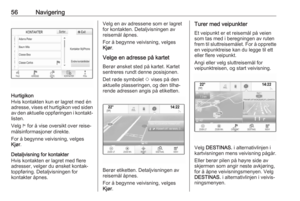 56
56 57
57 58
58 59
59 60
60 61
61 62
62 63
63 64
64 65
65 66
66 67
67 68
68 69
69 70
70 71
71 72
72 73
73 74
74 75
75 76
76 77
77 78
78 79
79 80
80 81
81 82
82 83
83 84
84 85
85 86
86 87
87 88
88 89
89 90
90 91
91 92
92 93
93 94
94 95
95 96
96 97
97 98
98 99
99 100
100 101
101 102
102 103
103 104
104 105
105 106
106 107
107 108
108 109
109 110
110 111
111 112
112 113
113 114
114 115
115 116
116 117
117 118
118 119
119 120
120 121
121 122
122 123
123 124
124 125
125 126
126 127
127 128
128 129
129 130
130 131
131 132
132 133
133 134
134 135
135 136
136 137
137 138
138 139
139 140
140 141
141 142
142 143
143 144
144 145
145 146
146 147
147 148
148 149
149 150
150 151
151 152
152 153
153 154
154 155
155 156
156 157
157 158
158 159
159 160
160 161
161 162
162 163
163 164
164






